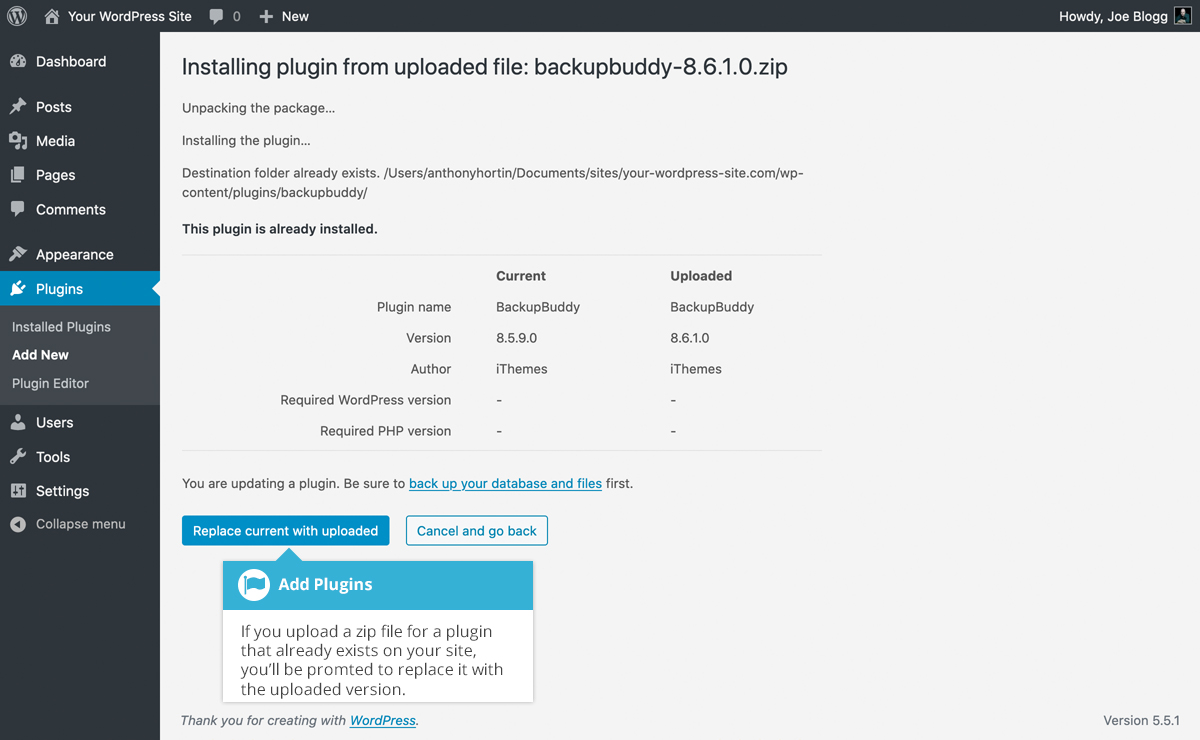Korte url: https://ewp.guide/go/adding-new-plugin
Om een nieuwe plugin toe te voegen, klikt u op de link Nieuw toevoegen in het navigatiemenu aan de linkerkant of op de knop Nieuw toevoegen bovenaan de pagina.
De pagina Plugins toevoegen toont een lijst met de huidige uitgelichte plugins uit de WordPress.org Plugin Directory. U kunt de links bovenaan de pagina gebruiken om de resultaten te filteren op Uitgelichte plugins, Populaire plugins, Aanbevolen plugins of een lijst van plugins die u als ‘Favoriet’ hebt gemarkeerd binnen de WordPress.org Plugin Directory. Als u op de link Favorieten klikt, moet u uw WordPress.org gebruikersnaam invoeren en vervolgens op de knop Favorieten ophalen klikken, zodat uw lijst kan worden opgehaald.
U kunt ook op het invoerveld Plugins zoeken… klikken en tekst invoeren om naar een specifieke plugin te zoeken.
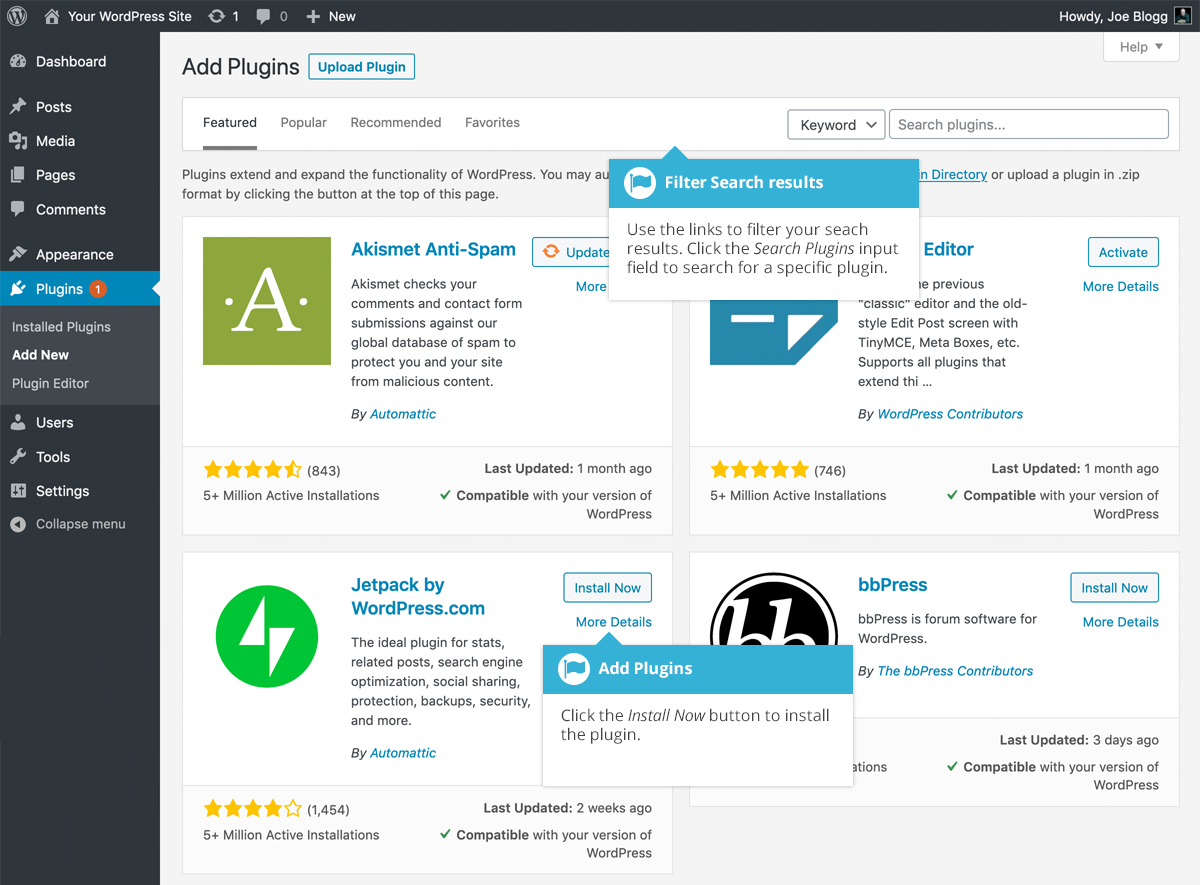
Om meer informatie over een bepaalde plugin te bekijken, klikt u op de miniatuurafbeelding, de pluginnaam of de link Meer details. Een pop-up venster toont meer informatie over de plugin zoals de plugin versie, auteur en de datum waarop de plugin voor het laatst is bijgewerkt. U kunt ook de volledige plugin beschrijving lezen, installatie notities, screenshots bekijken en reviews lezen die zijn achtergelaten.
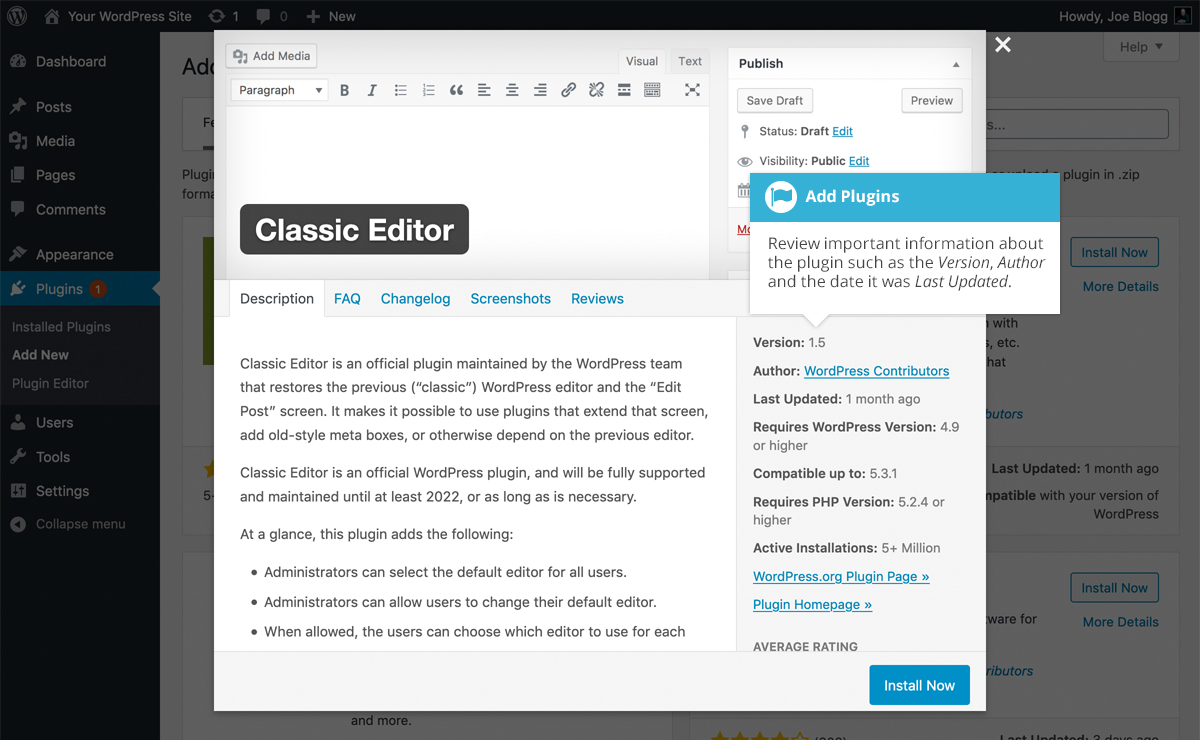
Na het klikken op de Nu Installeren knop, zal de plugin automatisch worden gedownload naar uw site en geïnstalleerd. U krijgt dan de optie om de plugin te activeren of terug te keren naar de plugin installatiepagina.
Op de pagina Plugins toevoegen heeft u ook de optie om handmatig een plugin naar uw site te uploaden. Om een plugin te uploaden, klikt u op de knop Plugin uploaden bovenaan de pagina.
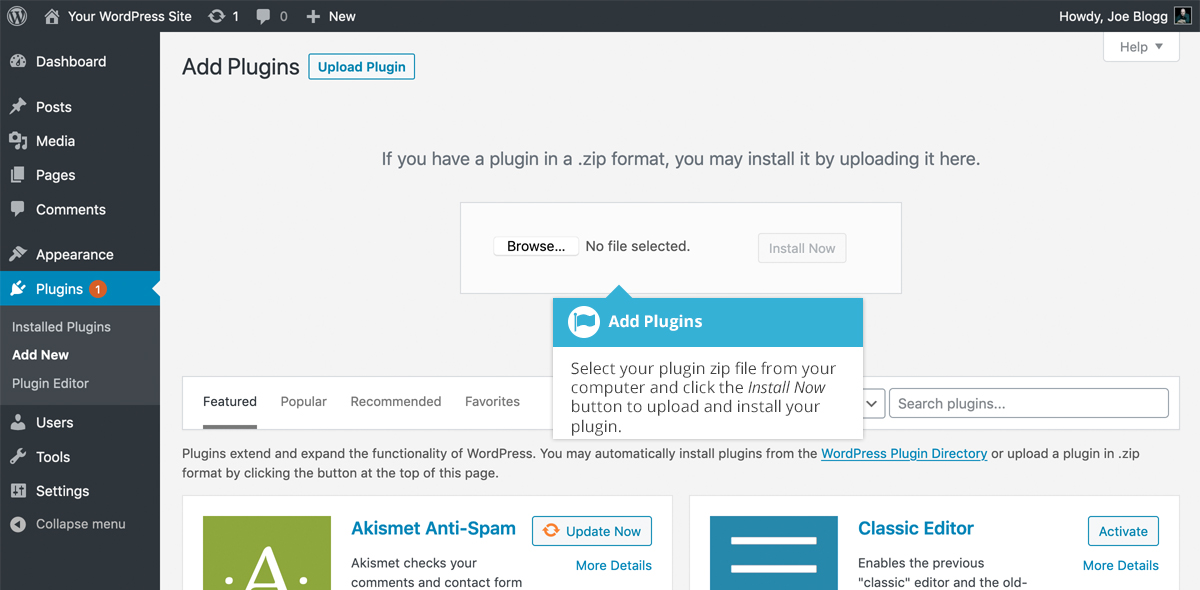
Selecteer uw pluginbestand vanaf uw computer door op de knop Bladeren… te klikken. Uw plugin-bestand moet worden geüpload in .zip-formaat.
Na het klikken op de knop Nu installeren, wordt uw plugin automatisch geüpload naar uw site en geïnstalleerd. U krijgt dan de optie om de plugin te activeren of terug te keren naar de plugins pagina.
Als u een plugin zip-bestand uploadt, en die plugin bestaat al op uw site, dan wordt u gevraagd of u de versie die momenteel op uw site staat wilt vervangen. Deze functie is handig als u een plugin van een externe ontwikkelaar hebt gekocht en deze handmatig wilt bijwerken.
Wanneer WordPress detecteert dat de plugin al op uw site bestaat, krijgt u de versie te zien van de momenteel geïnstalleerde plugin, samen met de versie van de plugin die u momenteel probeert te uploaden. Als je door wilt gaan met het updaten van de bestaande plugin, klik dan op de Vervang huidige plugin door geuploade plugin knop. U kunt ook op de knop Annuleren en teruggaan klikken om de update te annuleren en terug te keren naar het vorige scherm.